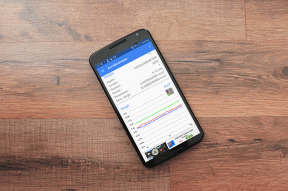Mi File Manager vs Solid Explorer: A fájlkezelők összehasonlítása
Vegyes Cikkek / / November 29, 2021
Az Android készleten futó okostelefonok most csomagoljon be egy natív fájlkezelő alkalmazást, amely meglehetősen csupasz. Fedezze fel az eszközén lévő fájlokat és mappákat – legyen szó a belső tárolóról vagy a külső tárolóról, azaz a memóriakártyáról.

Általában a natív fájlkezelők egyszerűek, és a legtöbb ember kezdetben elégedett. Amint elkezdi a multimédiás fájlok tárolását, rájön, hogy a natív fájlkezelőből hiányzik néhány olyan funkció, amelyre szüksége lenne. Ezért az emberek harmadik féltől származó felfedezőalkalmazásokra váltanak. Az egyik ilyen alkalmazás a Solid Explorer.
Amióta a Xiaomi kiadta a Mi File Manager-t a Play Áruházban, szinte mindenkit fejtörést okoz, hogy érdemes-e ezt választani a többi felfedező alkalmazással szemben. Ezért kellett összehasonlítanunk a két fájlkezelő alkalmazást – a Mi File Managert és a Solid Explorert.
Lássunk neki.
Felhasználói felület
Mindkét alkalmazás felhasználói felülete eltérő, de van néhány véletlenszerű hasonlóság. Amikor elindítja a Solid Explorer programot, a mappák tiszta elrendezése fogadja Önt. Felül egy keresési lehetőség, a bal oldalon található navigációs fiók pedig könyvjelzőket, rejtett mappákat és gyűjteményeket tartalmaz.

Másrészt a Mi File Manager esetében az első képernyő a legutóbbi fájlokat tartalmazza. A kezdőképernyőn balra csúsztatva a mappákhoz jut. Ha valaha használtad ES File Explorer, ez az alkalmazás emlékeztet rá, mert a kialakítás hasonló. Amikor a tároló részre lép, a tárolókapacitás felül jelenik meg, így könnyen elérhető.


Két paneles navigáció
A Solid Explorer egy érdekes funkcióval rendelkezik, amelyben két böngészőpanel található. Ez automatikusan aktiválódik, ha elforgatja a telefont, vagy ha nagy képernyője van – egy táblagép. A két panel egymástól független. A panelek között adatokat mozgathat, és önállóan hajthat végre rajtuk műveleteket. A Mi File Manager ezt nem támogatja.

Közvetlen hozzáférés a fontos mappákhoz
A fájlok típusuk szerinti elkülönítése létfontosságú szerepet játszik minden fájlkezelőben. Bár mindkét alkalmazás kategóriákba sorolja az adatokat, például képek, videók, dokumentumok, zene stb. A Mi File Manager azonban a legtöbbjüket magán a kezdőképernyőn helyezi el. Ez az első dolog, amit észrevesz, amikor elindítja az alkalmazást. Ezenkívül a kategóriák nem korlátozódnak csak az alapvető fájlokra, és más mappákat is kap, mint például az archívumok, a képernyőképek, a csengőhangok stb.


A Solid Explorer programban a navigációs fiók bal oldalán találhatók ezek a mappák. Emellett korlátozott számú mappagyűjteményt is kap, amely tartalmazza a legutóbbi fájlokat, fényképeket, zenéket, videókat, dokumentumokat és alkalmazásokat.

Legutóbbi fájlok
Biztosan észrevette, hogy a Mi File Manager a legfrissebb fájlokat jeleníti meg az első képernyőn, közvetlenül a mappakategóriák alatt.


Másrészt a Solid Explorer navigációs fiókja alatt található. Alapvetően ez egy kétlépcsős folyamat a hozzáférésükhöz. Ennek kompenzálására azonban extra funkciókat kap, például szűrheti a legutóbbi fájlokat típusuk szerint. Módosíthatja a rendezési és megtekintési módjukat is, amelyek hiányoznak a Mi Manager szolgáltatásból.


Rendezés és megtekintés mód
Mindkét alkalmazás lehetővé teszi a fájlok és mappák különféle paraméterek, például név, dátum, méret és típus szerinti rendezését. A Solid Explorer azonban egy további beállítást is biztosít, ahol csak egy adott mappához választhatja ki a rendezési módot. A beállítás a többi mappára nem vonatkozik.


Amikor a fájlok megtekintéséről van szó, a Mi File Manager csak két lehetőséget kínál: Lista és Rács nézet. Másrészt a Solid Explorer lehetővé teszi a fájlok Galéria és Kompakt módban való megtekintését a lista és rács nézet mellett.

LAN, FTP és felhőalapú tárolás
Akár akarod csatlakoztassa számítógépeit helyi hálózaton elérheti a felhőalapú szervereken tárolt fájlokat, például a DropBoxon, a Google Drive-on vagy a állítsa be az FTP-t és SMB szerver, A Solid Explorer minden funkciót támogat. Másrészt a Mi Explorer csak az FTP-t támogatja az FTP funkciót használva a Mi Drop alkalmazásból.
Kedvencek és könyvjelzők
Gyakran előfordulhat, hogy gyorsan szeretne elérni egy kiválasztott mappát. Például sokat használom a Screenshots mappát. Ahelyett, hogy ismételten végignézném az összes mappát, hogy elérjem ezt a mappát, felteszem a könyvjelzők közé, hogy könnyen elérhető legyen a fájlkezelőben.

Mindkét alkalmazás lehetővé teszi könyvjelzők hozzáadását. A navigációs fiókban érhetők el. Míg a Solid Explorer csak könyvjelzőknek hívja, a Mi File Manager Kedvenceknek nevezte el.
A Solid Explorerben az tetszik, hogy a könyvjelzők közvetlenül a navigációs fiókban vannak. A Mi Fájlkezelőben azonban először meg kell érintenie a Kedvencek mappát, majd hozzáférhet kedvenceihez. Ez egy kicsit unalmas.


Parancsikonok a kezdőképernyőn
A Solid Explorer könyvjelzői magában az alkalmazásban érhetők el. Mi a teendő, ha gyorsan szeretne hozzáférni a mappákhoz a kezdőképernyőről? A Solid Explorer ezt lehetővé teszi.
Bármely mappához létrehozhat parancsikonokat a kezdőképernyőn. Ha megérinti, közvetlenül megnyílik a mappa. Ez a funkció nem érhető el a Mi File Managerben.


Árak és hirdetések
A Mi File Manager egy ingyenes alkalmazás, amely előre telepítve van a Mi-eszközökön. A Google Play Áruházból is letöltheti és telepítheti. Bár az alkalmazás ingyenes, tele van bosszantó hirdetésekkel. Szóval sok sikert a kezeléshez.
Töltse le a Mi fájlkezelőt
A Solid Explorer 14 napos próbaverzióval érkezik. Ezt követően meg kell vásárolnia a prémium verziót, csak 1,99 dollárt kell kifizetnie. Ez egy egyszeri fizetés, amely hozzáférést biztosít a Solid Explorer összes funkciójához. Szerencsére nincsenek hirdetések sem a próbaverzióban, sem a prémium verzióban.
Töltse le a Solid Explorert
Melyiket használja?
A Mi File Manager egy alapvető fájlkezelő, amely minden szükséges funkcióval rendelkezik. Ha nincs szüksége a Solid Explorerben elérhető extra funkciókra, a Mi Manager jó választás. Az egyetlen hátránya a hirdetései.
De ha valami többre vágyik, a Solid Explorer a legjobb alkalmazás. Lehetővé teszi, hogy eszközöket csatlakoztasson ugyanazon a hálózaton, és megkímélje a többi felhőalkalmazás letöltésének fáradságától. Ezenkívül lehetővé teszi az alkalmazás témájának módosítását, és számos testreszabási lehetőséget kínál. Mindezeknek a funkcióknak azonban ára van.
Azt javaslom, hogy töltse le a Solid Explorer programot, és próbálja ki 14 napig. Ha tetszik az alkalmazás, akkor jó. Ha nem, akkor mindig maradhat a Mi File Managernél, vagy kijelentkezhet ES File Explorer vagy Google Files Go.